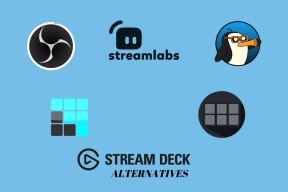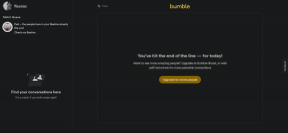6 formas de recuperar mensajes de texto eliminados en Android
Miscelánea / / November 28, 2021
¿Alguna vez eliminó accidentalmente un mensaje de texto en su dispositivo Android y se arrepintió de inmediato? ¡Bienvenidos al club!
Debido a su eficiencia y confiabilidad, los mensajes de texto son la forma de comunicación más extendida en el mundo actual. Vivir en este mundo acelerado no deja a nadie con mucho tiempo que perder y, por lo tanto, la gente prefiere enviar mensajes de texto a llamadas de voz y videollamadas para ahorrar tiempo.
Los mensajes de texto son una bendición y, a menudo, muchos de nosotros terminamos con tales bendiciones (textos) que tienen años. ¡Seamos sinceros! Uno simplemente no tiene tiempo para eliminarlos o tal vez usted es un acaparador de texto como yo y no puede decidirse a eliminarlos. Cualquiera que sea la razón por la que los textos son importantes para todos nosotros.

Entonces, digamos que eres propietario de Android y terminas borrando un mensaje importante accidentalmente junto con otros innecesarios, ¿puedes recuperarlo?
Contenido
- 6 formas de recuperar mensajes de texto eliminados en Android
- Método 1: Pon tu teléfono en modo avión
- Método 2: pedir al remitente que vuelva a enviar el SMS
- Método 3: utilice la aplicación SMS Back Up +
- Método 4: recuperar mensajes a través de Google Drive
- Método 5: use un software de recuperación de SMS
- Método 6: Mantenga sus textos protegidos
6 formas de recuperar mensajes de texto eliminados en Android
Bueno, aquí hay algunos métodos para recuperar mensajes de texto eliminados en un teléfono Android:
Método 1: Pon tu teléfono en modo avión
Tan pronto como se dé cuenta de que ha eliminado un mensaje importante, lo primero que debe hacer es poner su teléfono en modo avión. Esto cortará su conexión Wi-Fi y sus redes móviles, y no permitirá que ningún dato nuevo sobrescriba sus SMS / mensajes de texto. Asegúrate de no usar tu cámara, grabar audio ni descargar ningún dato nuevo.
Pasos para poner su teléfono en modo avión:
1. Desplácese hacia abajo en el Barra de acceso rápido y navegar Modo avión.
2. Activarlo y esperar a que se corten las redes.

Método 2: pedir al remitente que vuelva a enviar el SMS
La respuesta más obvia y lógica a esta situación sería pedirle al remitente que reenvíe el mensaje de texto. Si esa persona del otro lado todavía tiene el mensaje, puede enviarlo de nuevo o reenviarle una captura de pantalla. Esta es una solución muy discreta y rentable. Vale la pena intentarlo.
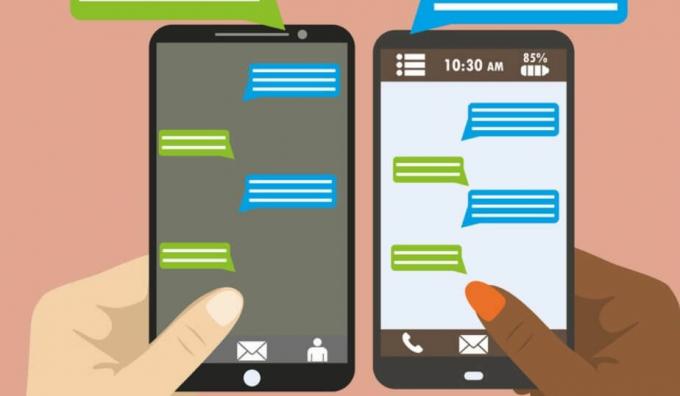
Método 3: utilice la aplicación SMS Back Up +
Cuando nada funciona realmente, las aplicaciones de terceros acuden al rescate. La aplicación SMS Backup + está especialmente diseñada para recuperar su historial de llamadas, mensajes de texto, MMS en su cuenta de Google, etc. Puede encontrarlo fácilmente en Google Play Store, también de forma gratuita. Lo único que debes hacer es descargarlo y esperar a que se instale.
Pasos para utilizar SMS Backup +:
1. Después de descargarlo de Google Play Store, Lanzamiento la aplicación.
2. Acceso con su cuenta de Google activando el Conectar opción.
3. Ahora, simplemente tienes que hacer clic en el Pestaña de copia de seguridad e indique a la aplicación cuándo realizar una copia de seguridad y qué es necesario guardar.

Tu trabajo aquí está hecho. Finalmente, recibirá todos los datos respaldados en su cuenta de Gmail en una carpeta llamada SMS (generalmente).
¿No fue tan simple?
Leer también:Cómo descongelar su teléfono Android
Método 4: recuperar mensajes a través de Google Drive
Es mejor prevenir que curar, ¿verdad? Siempre es mejor ser cauteloso al principio que arrepentirse más tarde. Casi todos los fabricantes de hoy ofrecen una cierta cantidad de almacenamiento, por ejemplo, Samsung nos proporciona 15 GB de almacenamiento en la nube de forma gratuita. Esto puede ayudarlo a realizar copias de seguridad de archivos multimedia y datos importantes, que también incluyen mensajes de texto. Google Drive también ofrece las mismas funciones, sin gastar un centavo.
Los pasos para usar Google Drive son:
1. Buscar Ajustes en el cajón de aplicaciones y busque Google (servicios y preferencias) en la lista desplegable.

2. Selecciónelo y toque el Respaldo opción.
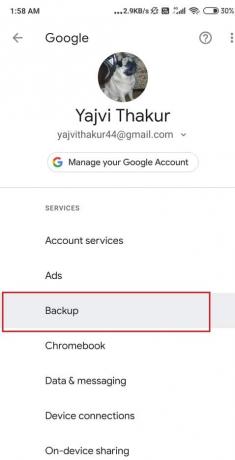
3. Alternar el Copia de seguridad en Google Drive opción en.
4. Simplemente, agregar una cuenta para hacer una copia de seguridad de sus datos y archivos.
5. Ahora, elija el frecuencia de copias de seguridad. El diario El intervalo suele estar bien para la mayoría de los usuarios, pero también puede seleccionar Cada hora para mayor seguridad.
6. Una vez hecho esto, presione Copia ahora.
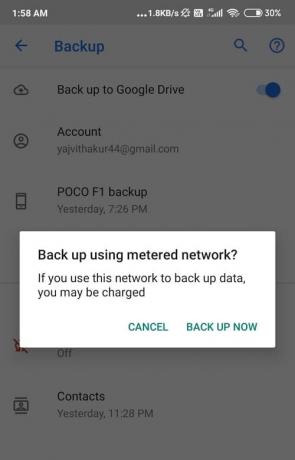
7. Para estar seguro, puede hacer clic en Ver copias de seguridad arrastrando el menú de la izquierda y ver si funciona correctamente.
8. Seguir adelante Restaurar en caso de que necesite recuperar los mensajes.
Espere hasta que termine el proceso. Puede llevar algún tiempo, dependiendo del tamaño de los archivos. Con suerte, hacer una copia de seguridad de sus registros de llamadas, contactos y mensajes de texto los mantendrá sanos y salvos ahora.
Nota: Esta técnica solo funcionará bien si ha realizado una copia de seguridad de sus datos y archivos antes de eliminar los mensajes de texto y SMS.
Método 5: use un software de recuperación de SMS
Este no es el método más confiable, pero puede funcionar para algunas personas. A menudo nos encontramos con varios sitios web que ofrecen software de recuperación para dispositivos móviles con Android. Estos sitios le cobran una buena cantidad de dinero en efectivo, pero pueden incluso ofrecerle una prueba gratuita inicialmente. Este método es un poco arriesgado e incierto ya que tiene grandes inconvenientes.
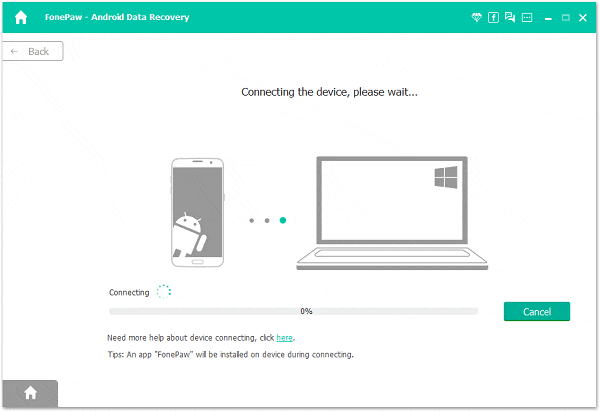
Del mismo modo, si desea utilizar una aplicación de recuperación de SMS, deberá rootear sus dispositivos Android. Esto puede ser un poco arriesgado ya que este proceso le dará acceso completo a los archivos almacenados en su teléfono. Supuestamente, sus mensajes están protegidos en una carpeta del sistema, tendrá que acceder a la raíz del dispositivo Android o, de lo contrario, no se le permitirá navegar por esa carpeta.
Es imposible recuperar sus textos sin rootear el dispositivo. Puede terminar con una etiqueta de advertencia de seguridad en su pantalla o, lo que es peor, una pantalla en blanco, si permite que dichas aplicaciones accedan al dispositivo como root.
Método 6: Mantenga sus textos protegidos
Los mensajes de texto son una parte integral de nuestras vidas y, a veces, perderlos puede causar muchos problemas. Aunque es bastante fácil recuperar sus mensajes de texto y SMS a través del software de recuperación, Google Drive o cualquier otra copia de seguridad de Cloud Storage, es mejor prevenir que curar. Para el futuro, recuerde guardar capturas de pantalla y hacer una copia de seguridad de los mensajes importantes para evitar tales situaciones.
Recomendado:Arreglar No puedo enviar ni recibir mensajes de texto en Android
Sin embargo, ahora puede eliminar libremente esos mensajes de texto innecesarios porque ha descubierto todas las formas posibles de recuperar mensajes de texto eliminados en su teléfono Android. Con suerte, pudimos resolver su problema. Estos trucos han funcionado para mí, también podrían funcionar para ti. ¡Háganos saber si pudo recuperar mensajes de texto eliminados en su teléfono Android o no!